Відвідувачі¶
У додатку Odoo Стійка реєстрації відвідувач визначається як будь-який непрацівник (наприклад, ремонтник, кандидат на роботу тощо). Цих відвідувачів можна реєструвати після прибуття та від’їзду з міркувань безпеки. Це забезпечує точний список людей у приміщенні.
Список відвідувачів¶
Щоб отримати доступ до повного списку відвідувачів, які зареєструвалися, перейдіть до .
Примітка
За замовчуванням фільтри Запланований або Зареєстрований і Сьогодні відображаються на панелі Пошук….
Усі відвідувачі представлені у вигляді списку з такими даними, які було введено під час реєстрації:
Ім’я: ім’я гостя.
Іідвідувач компанії: компанія, яку представляє гість.
Телефон: номер телефону гостя.
Напої*: напій, який замовив гість.
Хост: кого чекає побачити гість.
CheckIn: дата та час реєстрації гостя.
Виїзд*: дата та час виїзду гостя. У режимі перегляду за замовчуванням видно лише гостей зі статусом Зареєстрований або Запланований. Гості з часом виїзду видно, лише якщо фільтр Сьогодні не активований.
Тривалість: час, протягом якого гість був зареєстрований.
Станція: місце, де гість зареєструвався.
Статус: статус гостя. Доступні варіанти: Зареєстрований, Запланований, Виписаний або Скасований.
Ел. адреса*: електронна адреса гостя.
* Ці поля не відображаються у стандартному списку Відвідувачі. Їх потрібно ввімкнути за допомогою значка (налаштувати параметри) у верхньому правому куті списку.
Праворуч від колонок із заголовками на сторінці Відвідувачі є колонка без назви, де можна оновити статус гостя.
Коли гість виїжджає, натисніть доступну кнопку Виїхати, щоб оновити записи про гостя та зареєструвати дату й час його виїзду.
Якщо гість прибуває за розкладом і не зареєструвався через термінал Рецепція, його можна зареєструвати тут, натиснувши доступну кнопку Зареєструватися, щоб зареєструвати дату та час прибуття.
Поруч зі стовпцем статусу без назви з’являється кнопка Напій подано, але лише якщо цей конкретний відвідувач замовив напій.
Коли напій подано, натисніть кнопку Напій подано, щоб вказати, що напій доставлено гостю. Після натискання ця кнопка зникає.
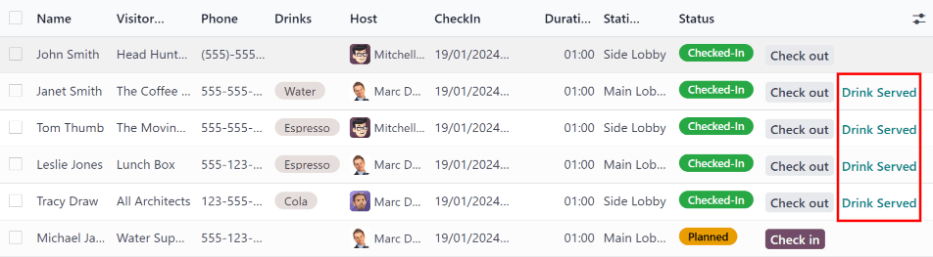
Якщо якийсь стовпець не відображається, або якщо видимий стовпець бажано приховати, клацніть піктограму (додаткові параметри), розташовану в кінці списку назв стовпців. Це відкриває спадне меню параметрів стовпців, які можна ввімкнути або вимкнути. Значок (check) вказує на те, що стовпець видимий.
Заплановані відвідувачі¶
Введіть інформацію про очікуваного гостя заздалегідь, створивши запланованого гостя в додатку Стійка реєстрації.
Щоб створити запланованого гостя, перейдіть до і натисніть Новий. Потім введіть ту саму інформацію, що й будь-який інший відвідувач у гостьовій формі, що з’явиться. Єдиними обов’язковими полями є Ім’я відвідувача та Станція, на яку він очікується прибуття.
Важливо
Якщо гість запланований заздалегідь, його потрібно зареєструвати зі списку на сторінці Відвідувачі у додатку Стійка реєстрації (). Якщо запланований гість зареєструється за допомогою кіоску, його буде зареєстровано окремо, а його запланований відвідувач залишиться у списку як Запланований.
Статус Заплановано лише запланованого гостя змінюється на Зареєстровано, коли вони реєструються всередині списку Відвідувачі.
Якщо гість зареєструвався за допомогою кіоску, переконайтеся, що всі записи актуальні, а список гостей, які зараз перебувають на місці, правильний. Переконайтеся, що ви зареєструвалися та/або перевірили правильні записи, щоб список відвідувачів правильно відображав, хто зараз знаходиться в приміщенні.
Переконайтесь, що заплановані гості поінформовані про те, що вони не повинні реєструватися за допомогою кіоску, якщо вони зазначені як заплановані гості заздалегідь.
Потік відвідувачів¶
Реєстрація відвідувачів¶
Коли відвідувач прибуває до закладу, він підходить до кіоск Рецепція та натискає Зареєструватися. Інформація, яку запитують у відвідувача, відповідає налаштуванням для конкретної станції Рецепція. Якщо потрібна будь-яка інформація, у полі відображається червона зірочка (*). Відвідувач повинен ввести необхідну інформацію, щоб зареєструватися.
Після введення всієї інформації відвідувач натискає кнопку Зареєструватися.
Примітка
Якщо протягом десяти секунд під час реєстрації нічого не зроблено, термінал повертається до головного екрана привітання.
Напої¶
Якщо для станції було налаштовано напої, після натискання Реєстрація завантажується екран підтвердження реєстрації разом із запитанням: Ви хочете щось випити?
Відвідувач може натиснути Так, будь ласка або Нічого, дякую.
Якщо вони вибирають Так, будь ласка, з’являється екран вибору напою та список попередньо налаштованих параметрів. Потім відвідувач торкається потрібного вибору, або, якщо він нічого не хоче, він може торкнутися кнопки Нічого, дякую внизу екрана.
Якщо вибір напоїв був зроблений, Дякуємо за реєстрацію! Ваш напій уже в дорозі.
Сповіщення¶
Після того, як відвідувач зареєструвався, особа, яку він відвідує, та будь-які інші користувачі, які були налаштовані на отримання сповіщень, коли відбуваються реєстрації в кіоску, отримують сповіщення. Сповіщення надсилається електронною поштою, SMS-повідомленням, чатом Обговорення або будь-якою комбінацією цих трьох варіантів.
Якщо відвідувач замовив напій, користувач(-и), налаштований як Люди, яких потрібно сповістити у формі напою, отримує сповіщення через додаток Обговорення. Повідомлення, яке з’являється: (Ім’я відвідувача) щойно зареєструвався. Вони просили (Назва напою).
Після того, як напій було доставлено гостю, особа, яка доставила напій, несе відповідальність за маркування напою як доставленого.
Щоб позначити напій як доставлений, перейдіть до і виберіть потрібну картку станції, яка відображає (#) Напої для обслуговування.
Відкриється список усіх відвідувачів, які зареєструвалися на цій станції та чекають на напій. Натисніть кнопку Напій подано в кінці рядка для відвідувача, якого обслуговували. Відвідувач зникає зі списку, якщо позначено, що йому подали напій.
Чекаут¶
Після того, як відвідувач завершив свої справи та покинув приміщення, важливо перевірити його для точного ведення записів.
Щоб перевірити відвідувачів належним чином, перейдіть до та виберіть потрібну картку станції, яка відображає (#) Напої для обслуговування. Після цього відкриється список усіх відвідувачів, які зараз зареєструвалися на цій станції.
Натисніть кнопку Виїзд ближче до кінця рядка для відвідувача, який пішов. Після того, як його буде позначено як такого, що вийшов, він зникне зі списку.
Важливо
Відвідувачі не реєструються самостійно, коли йдуть. Користувачам стійки реєстрації важливо реєструвати відвідувачів для точного ведення обліку.
Завжди майте точний список тих, хто перебуває на території в будь-який момент часу. Це важливо з міркувань безпеки та в екстрених випадках.